PS制作一张幸福时光精美个性签名图
作者 Sener 来源 PS联盟 发布时间 2009-10-01
本教程主要是把人物局部勾出来后把边角的地方加上修饰的花纹或图形,这样做出的签名图更加有个性!
最终效果

人物素材

素材1

素材2
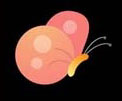
1.新建一个465px * 655px的文件,把人物素材直接拖进来放到画布的左上角,然后用钢笔工具勾出图1所示的选区!

<图1>
2.打开素材1,用魔术棒勾出来,然后填充为红色如图2所示沿着钢笔的路径慢慢复制白放,复制的时候要适当的改变大小和方向,大致效果如图3

<图2>

<图3>
3.把复制好的蝴蝶的图层全部合并为一个图层,按Ctrl + J 复制一份,把副本隐藏,然后按Ctrl + Enter调出前面用钢笔工具勾出的选区,在蝴蝶的图层直接填充为红色效果如图4。

<图4>
| 12下一页 |